اگر iPad شارژ را متوقف کند چه باید کرد؟
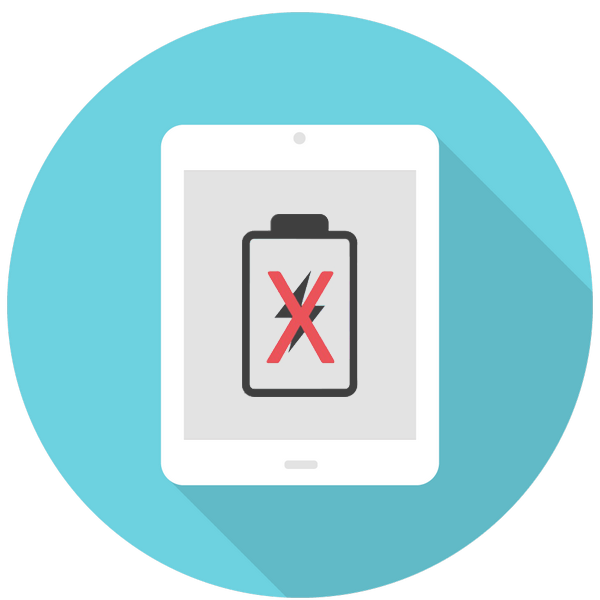
بسیاری از کاربران با شرایطی روبرو هستند که تبلت به شبکه متصل است ، اما به آرامی شارژ نمی شود و شارژ نمی شود. این می تواند به دلیل نقص سخت افزار یا کابل یا آداپتور نادرست انتخاب شده باشد. ما دلایل ممکن برای نادیده گرفتن اتصال به شارژ iPad را کشف خواهیم کرد.
مطالب
دلایلی که چرا iPad شارژ نمی شود
فرآیند شارژ نیاز به کابل USB و آداپتور مخصوص دارد. همچنین برای افزایش توان باتری می توان IPad را به رایانه متصل کرد. اگر هنگام اتصال هیچ اتفاقی نیفتد ، ارزش بررسی همه مؤلفه های مورد استفاده را دارد. در اینجا فقط برخی از مسائل مربوط به شارژ که ممکن است صاحبان iPad تجربه کنند وجود دارد:
- تبلت شارژ نمی شود؛
- این رایانه لوحی شارژ می شود ، اما بسیار کند است.
- نوار وضعیت وضعیت "عدم شارژ" یا "بدون شارژ" را نشان می دهد .
- خطای "لوازم جانبی مجاز نیست" نمایش داده می شود .
بسیاری از آنها بدون کمک متخصصان می توانند در خانه حل شوند.
دلیل 1: آداپتور و کابل USB
اولین موردی که کاربر باید بررسی کند که در شارژ مشکلی وجود دارد این است که آیا از آداپتور اصلی و کابل USB استفاده شده است یا خیر و آیا آنها به طور خاص برای iPad مناسب هستند یا خیر. در پاراگراف 1 مقاله بعدی ، ما بررسی كردیم كه چگونه آداپتورهای iPad و iPhone به نظر می رسند ، تفاوت بین آنها چیست و چرا استفاده از شارژ "بومی" برای رایانه لوحی مهم است.
جزئیات بیشتر: اگر iPad روشن نشود چه کاری انجام دهید
اگر دستگاه های Android تقریباً همیشه کابل شارژ یکسان دارند ، کابل های USB برای دستگاه های Apple متفاوت هستند و نوع آنها بستگی به مدل دستگاه دارد. در تصویر زیر کانکتور 30 پین قدیمی را مشاهده می کنیم که در مدل های قدیمی iPad استفاده می شود.
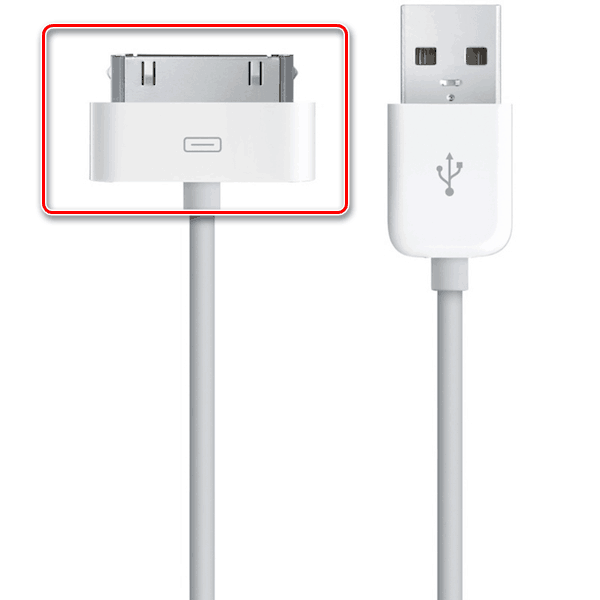
لطفا توجه داشته باشید که کابل های USB غیر اصلی در بازار فروخته می شوند و این ممکن است باعث خرابی یا عدم توانایی در شارژ دستگاه شود.
از سال 2012 ، iPad و iPhones دارای کانکتور 8 پین و کابل لایتنینگ جدید هستند. این یک جایگزین عملی تر برای 30 پین است و می توان از هر دو طرف وارد دستگاه شد.
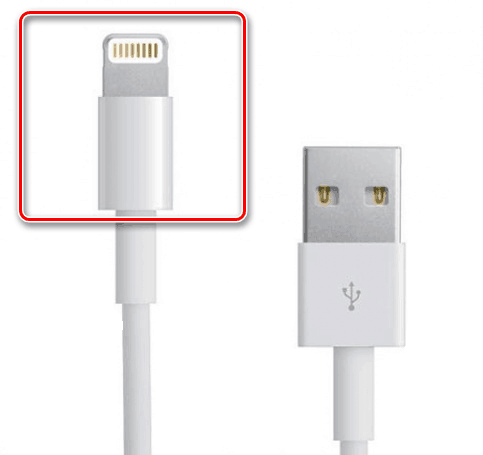
بنابراین ، برای بررسی عملکرد آداپتور و کابل USB ، باید دستگاه دیگری را از طریق آنها متصل کرده و ببینید که آیا در حال شارژ شدن است یا فقط آداپتور یا کانکتور را تغییر دهید. لوازم جانبی برای آسیب های خارجی را بازرسی کنید.
دلیل 2: سوکت اتصال
پس از مدت طولانی استفاده از آیپد ، اتصال اتصال روی کیس ممکن است با انواع زباله ها مسدود شود. ورودی USB را با یک خلال دندان ، سوزن یا یک ماده نازک کاملاً تمیز کنید. بسیار مراقب باشید تا به اجزای مهم اتصال اتصال آسیب نبینید. قبل از این روش ، بهتر است iPad را خاموش کنید.
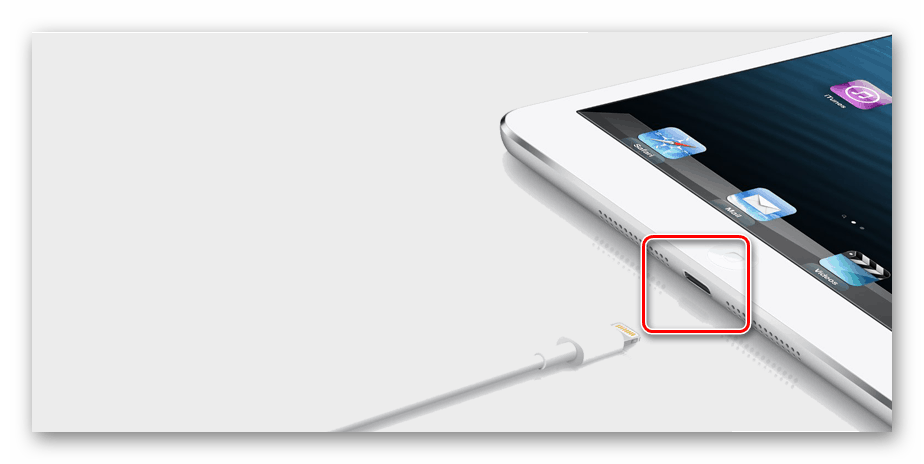
اگر مشاهده کردید که کانکتور آسیب مکانیکی دارد ، فقط کافی است برای دریافت خدمات صحیح با یک مرکز خدمات تماس بگیرید. خودتان سعی نکنید دستگاه را جدا کنید.
دلیل 3: تخلیه کامل
هنگامی که شارژ باتری به 0 کاهش یابد ، رایانه لوحی به طور خودکار خاموش می شود و وقتی به شبکه وصل شد ، هیچ نماد شارژ در صفحه نمایش داده نمی شود در این شرایط ، شما باید حدود 30 دقیقه صبر کنید تا شارژ قرص به اندازه کافی انجام شود. به عنوان یک قاعده ، شاخص مربوطه پس از 5-10 دقیقه ظاهر می شود.
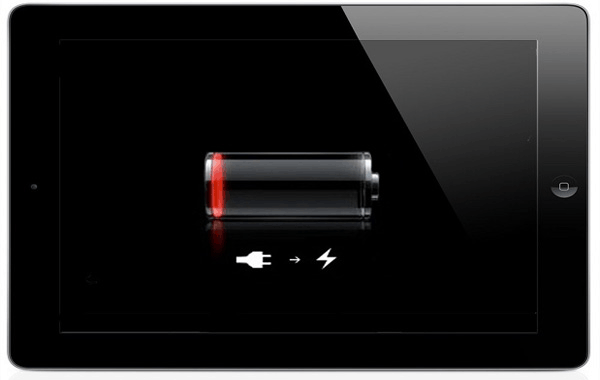
دلیل 4: منبع تغذیه
شما می توانید iPad را نه تنها با کمک یک پریز برق بلکه با رایانه ای که از درگاه های USB آن استفاده می کند شارژ کنید. در هر دو مورد ، شما باید با اتصال کابل یا آداپتور دیگر به آنها ، اطمینان حاصل کنید که آنها کار می کنند یا دستگاه دیگری را شارژ می کنید.

دلیل 5: خرابی سیستم یا سیستم عامل
این مشکل ممکن است به دلیل یک خرابی منفرد در سیستم یا سیستم عامل باشد. راه حل ساده است - یا دستگاه را راه اندازی مجدد کنید یا بازیابی را انجام دهید. این کار به روشهای مختلفی انجام می شود ، از جمله موارد رادیکال ، که در مقاله بعدی توضیح دادیم.
جزئیات بیشتر: IPad هنگام یخ زدگی مجدداً راه اندازی می شود
دلیل 6: خرابی سخت افزار
گاهی اوقات علت ممکن است خرابی برخی از مؤلفه ها باشد: اغلب باتری ، کنترلر داخلی یا اتصال دهنده. این می تواند به دلیل آسیب مکانیکی (رطوبت ، افتادن و غیره) و همچنین به دلیل فرسودگی خود باتری در طی زمان رخ دهد. در چنین شرایطی تماس با مرکز خدمات بهترین راه حل است.

خطا "این لوازم جانبی مجاز نیست"
اگر کاربر در هنگام اتصال دستگاه به شبکه چنین خطایی را روی صفحه مشاهده کند ، مشکل این امر در اصل بودن در کابل USB یا آداپتور یا در iOS است. ما اولین مورد را در بند اول این مقاله با جزئیات شرح دادیم. در مورد iOS ، توصیه می شود که iPad را به آخرین نسخه ارتقا دهید ، زیرا معمولاً سازندگان سیستم عامل برخی از خطاهای مربوط به شناخت لوازم جانبی را برطرف می کنند.
- تنظیمات iPad را باز کنید . به بخش "عمومی" - "به روز رسانی نرم افزار" بروید .
- این سیستم آخرین بروزرسانی را به کاربر ارائه می دهد. روی بارگیری و سپس نصب کلیک کنید .
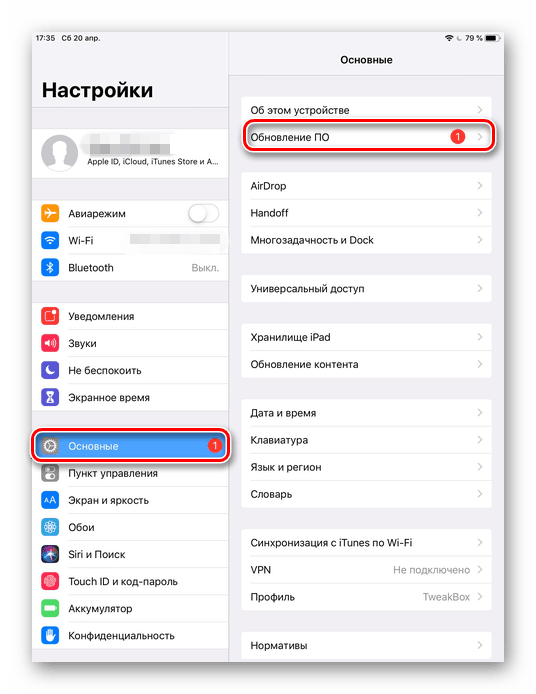
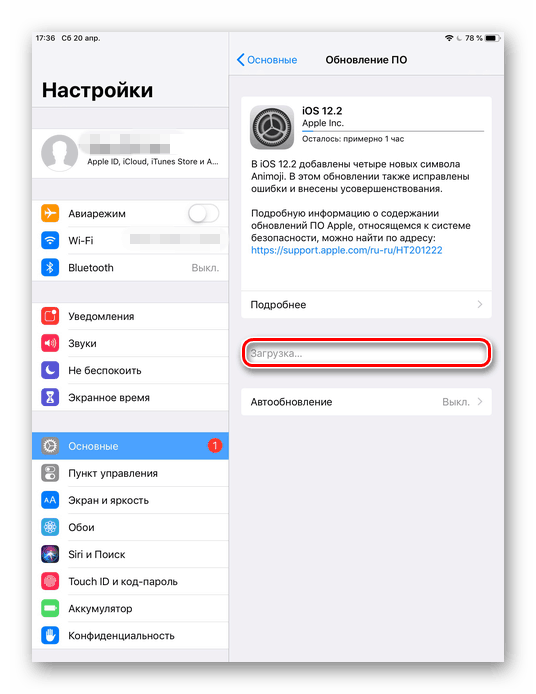
در خاتمه ، می خواهیم یادآوری کنیم که استفاده از لوازم جانبی اصلی برای iPad زندگی مالک را تا حد زیادی ساده کرده و از بروز بسیاری از مشکلات از جمله موارد مرتبط با شارژ جلوگیری می کند.